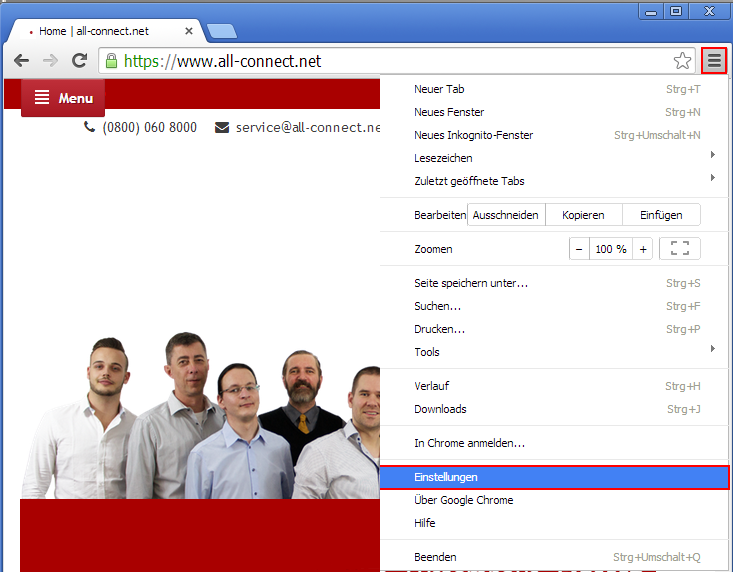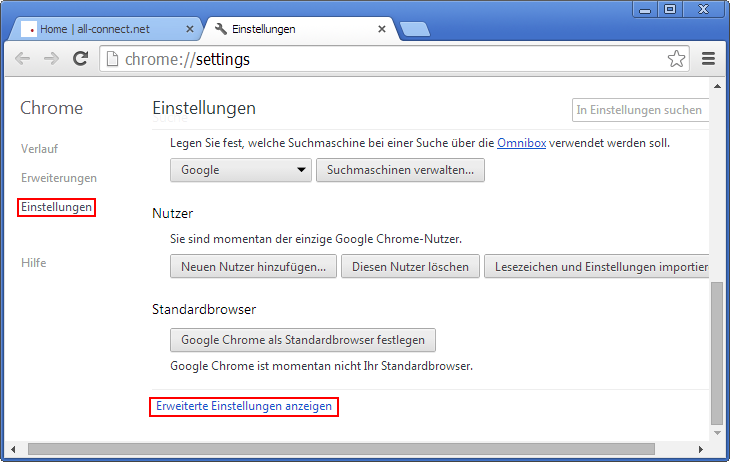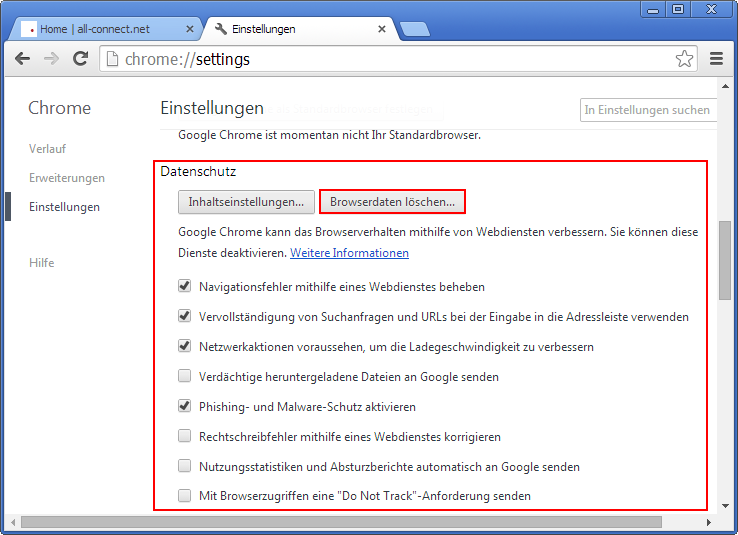Cookies löschen/Chrome
In dieser Anleitung zeigen wir Ihnen Schritt für Schritt wie Sie Ihre gesammelten Cookies für ![]() Google Chrome 38.0 unter Windows-Systemen löschen können.
Google Chrome 38.0 unter Windows-Systemen löschen können.
Was Cookies genau sind wird in unserem Glossar beschrieben und erklärt.
1. Einstellungen
Nach dem Start von Chrome, klicken Sie rechts oben, auf das hier Rot umrandete Symbol und wählen Sie im folgenden Fenster die "Einstellungen" aus.
2. Erweiterte Einstellungen
In den Einstellungen angekommen, klicken Sie am unteren Bildschirmrand auf "Erweiterte Einstellungen anzeigen".
3. Datenschutz
In den Erweiterten Einstellungen wählen Sie unter "Datenschutz", den Menüpunkt "Browserdaten löschen..." aus.